【Microsoft Project官方下载】Microsoft Project特别版 v2016 中文版
软件介绍
Microsoft Project是一款功能全面的项目管理软件,可以根据团队成员的完成情况动态安排工作量,将项目总体情况制成交互表,一眼就能看清项目情况,让用户快速熟悉项目和掌握项目进展,提高团队工作效率。
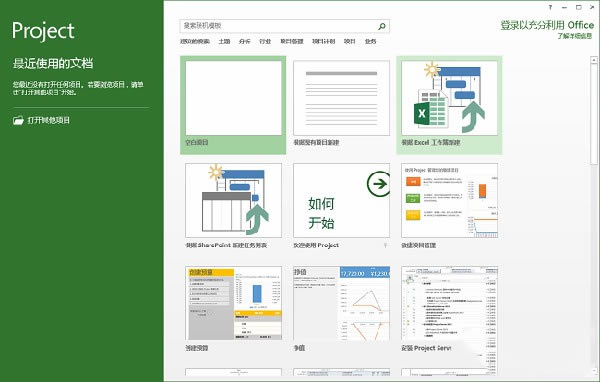
软件特色
项目管理
Microsoft PPM 可帮助你快速入门,轻松执行项目。内置模板、熟悉的日程安排工具和跨设备访问可帮助项目经理和工作组保持高效工作。
项目组合管理
Microsoft Project可以评估并优化你的项目组合,以排列计划优先级并获得预期的结果。通过与 Power BI 无缝集成,提供高级分析功能。内置报告让所有人都在同一页面上。
资源管理
Microsoft Project可以深入探索资源使用情况,并借助集成工具展开协作。利用简化的任务和时间管理功能,工作组可以从任意位置输入更新信息,从而优化行政监督。
软件功能
1、引入功能区
当您首先启动Microsoft Project时,您可能会对您所看到的内容感到惊奇。菜单和工具栏已替换为功能区,功能区可帮助您快速找到完成任务所需的命令。命令按逻辑组进行组织,逻辑组集中在选项卡下。
2、Project 功能区
对于 Microsoft Project,功能区上的所有选项卡和组都完全可以进行自定义。如果您的组织具有其业务独有的功能,您可以将它们分组在它们自己的功能区选项卡上。
3、Backstage
单击“文件”选项卡即可转到 Backstage,它是用于管理项目文件的一站式图形目标位置。Backstage 包含 Microsoft Project 较早版本中的“文件”菜单上用于打开、保存和打印项目文件的相同基本命令。 Project Professional 2010 用户还可以使用 Backstage 来管理 Project Server 连接,以及签出和发布项目。
4、Project Backstage
原来在“工具”菜单上的“选项”命令已被移到 Backstage。此命令打开“Project 选项”对话框,您可以在其中输入、查看或更改用于控制 Microsoft Project 工作和显示方式的首选项。
5、快速查找命令
现在,单击一下(右键单击一下)即可找到最常用的命令 。当您右键单击视图中的任何项目(例如条形图、表格单元格或图表)时,将显示一个包含常用命令列表的浮动工具栏。如果您比较匆忙,这是一种可节约时间的 Project 使用方式。
6、新的查看选项
新版本还添加了新的查看功能,帮助您更清楚地了解您的工作组的执行情况以及过度分配的地方。Project 还可以帮助您和组织中的其他人使用“日程表”视图纵观全局,并可能发现主要资源问题。
7、工作组规划器
Microsoft Project用户现在可以使用工作组规划器。它是资源日程排定视图,使您能够通过某种方式与日程交互,这在 Project 较早版本中无法实现。使用“工作组规划器”视图,您可以一目了然地看到您的工作组成员的工作情况并在人员之间移动任务。您还可以查看和分配未分配的工作,查看过度分配问题,以及查看任务名称和资源名称 - 全部在一个高效视图中进行。管理任务和资源从未如此轻松。例如,如果某个资源被过度分配,只需将任务从一个资源拖动到另一个资源,过度分配即消失。
使用教程
Microsoft Project软件做甘特图方法
1、首先我们需要先准备好左甘特图的数据,如下图所示,我们先用excel表格整理好需要的数据后,再进行下一步。
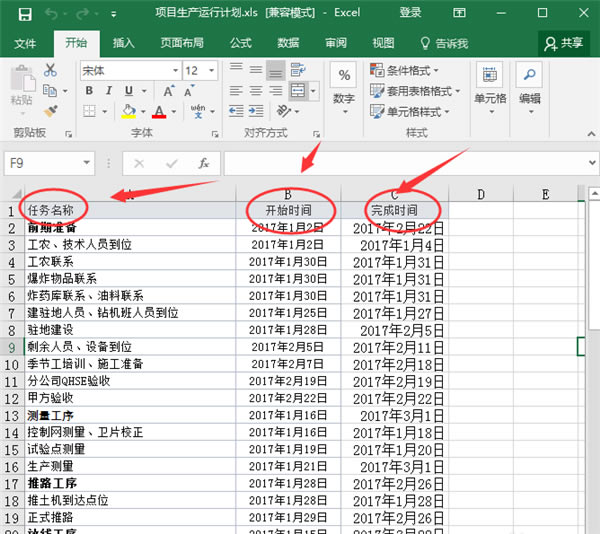
2、接下来我们打开电脑上安装好的Microsoft Project软件,然后点击界面中的“空白项目”选项,新建一个项目。
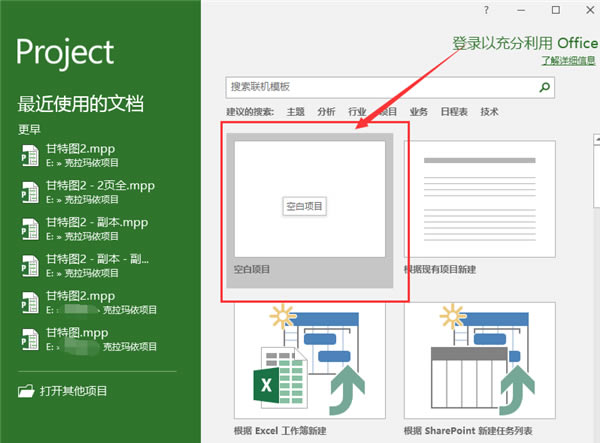
3、接下来我们将第一步中excel表中的任务名称、开始时间、完成时间按照下图中的顺序逐步复制到project 2016软件中, 复制完成后,工期会自动生成,粘贴完成后在下图中的右侧就可以显示甘特图的进度表了。
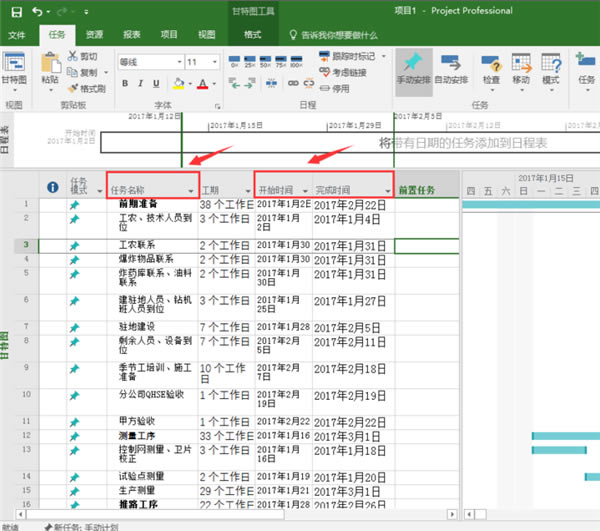
4、接下来我们点击界面上方的文件,然后在界面右侧就会出现很多的选项,我们点击“导出”选项,就可以选择导出的格式,你可以导出pdf的甘特图。如果数据量很大那么导出的时候会形成多张图,我们可以通过ps软件编辑一下就可以了。
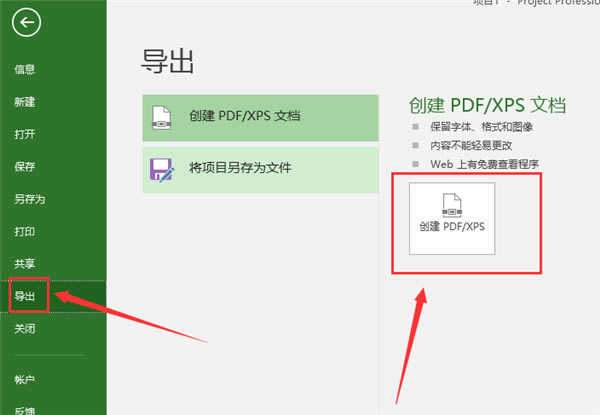
常见问题
一、Microsoft Project怎么把非工作日改成工作日?
1、首先我们需要现在本站下载安装好Microsoft Project软件,接下来我们打开软件进入主界面,如下图所示,我们点击界面上方的“项目”选项,然后在下方会出现具体的选项,我们点击“更改工作时间”选项,进入下一步。
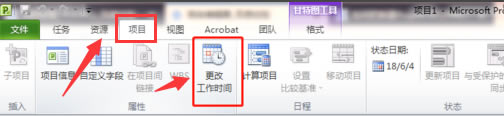
2、进入到更改工作时间界面,如下图所示,我们先在界面中选中非工作日,然后在界面下方的名称处输入任意文字,鼠标双击这一行。或者你也可以点击界面右侧的“详细信息”选项,然后进入下一步。
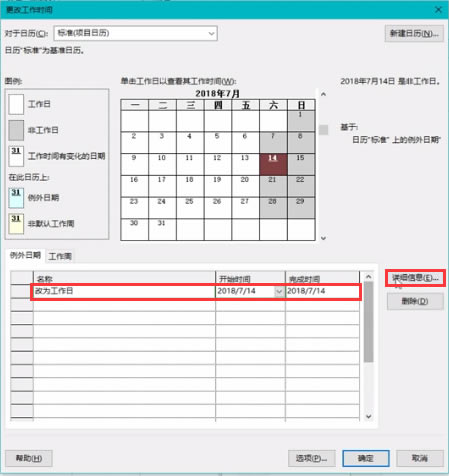
3、我们在弹出的详细信息界面,勾选住工作时间选项,然后在下方设置开始时间和结束时间,这个就是设置的工作时间,设置完成后我们点击界面下方的“确定”返回到更改工作时间界面,我们再次点击确定就可以保存之前的设置,成功地将非工作日改为工作日。简单便捷。
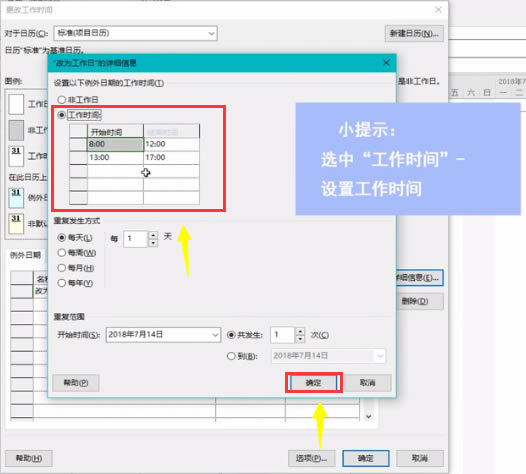
二、Microsoft Project怎么给任务添加子任务?
1、首先我们现在桌面上鼠标右键点击在弹出的菜单栏中选择新建project文件,接下来就可以打开Microsoft Project软件进入主界面,我们可以在任务名称下新建第一个主任务,小编以施工管理为例,如下图所示。
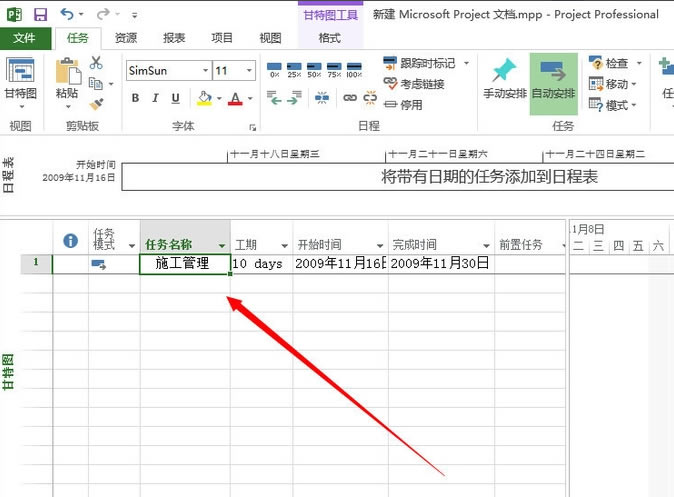
2、我们也可以双击但余个然后就可以进入任务信息界面,如下图所示,我们设置任务的名称、计划模式、日期等信息,设置完成后点击确定保存设置就可以了。
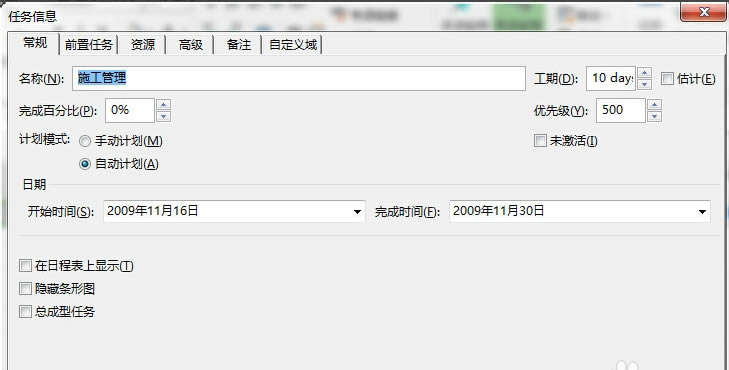
3、我们创建了主任务后,接下来就可以创建子任务了,我们在主任务单元格的下方进行创建,如下图所示,这里我们需要注意的是这时创建的任务依然是主任务,我们需要通过设置来将它改为子任务。
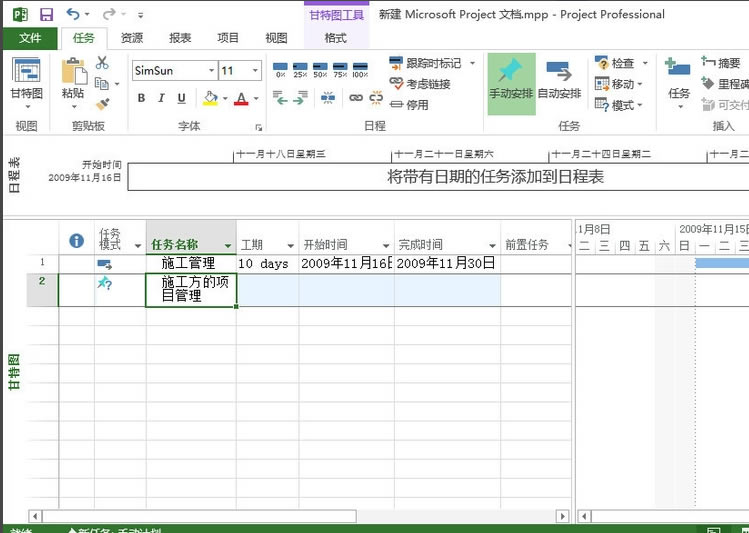
4、我们选中在第三步创建的主任务选项,然后点击Microsoft Project软件界面上方的“任务”选项,然后在下方的菜单栏目中找到“降级任务”选项并点击。如下图所示。
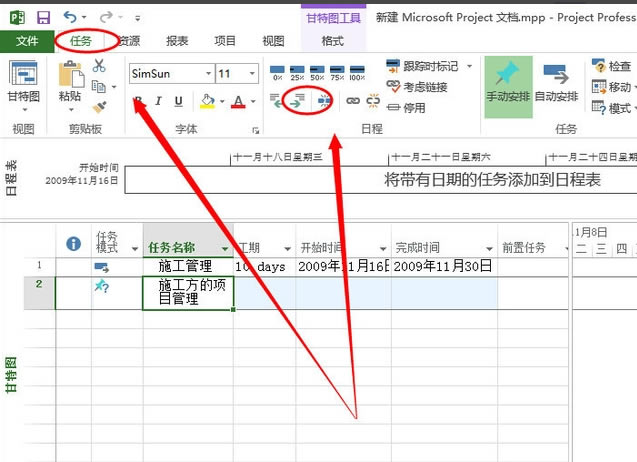
5、我们点击降级任务后就可以看到在施工管理主任务的前方有个黑色小三角的标志,这个标志就表明我们设置子任务已经成功了,我们点击小三角就可以展开子任务或者收缩子任务了。
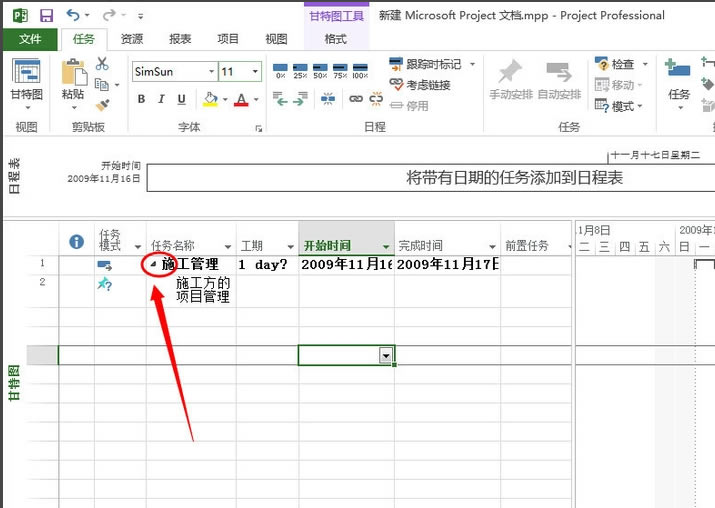
更新内容
1.改进的界面
2.新的查看选项
3.更简单的视图自定义
4.用户控制的日程排定
5.更轻松的协作
6.向后兼容性
……
点击下载办公软件 >>本地高速下载
点击下载办公软件 >>百度网盘下载